Имате сладък и черен пакет iPhone 11 модел (11, 11 Pro, 11 Pro Max) или телефон iPhone от серия X (XS, XR или X), но липсва удобният процент на батерията в лентата на състоянието?
Толкова сме свикнали да виждаме този номер в горния десен ъгъл на нашите iPhone - това е любима функция, на която много от нас разчитат, за да следят как работи нашата батерия.
Освен това е изключително полезно при вземането на решение кога да включите или изключите режима на ниска мощност.
Но след това стартирате новия си iPhone 11 или X Series (XS, XR, X) и познайте какво, няма го! Какво дава?
Следвайте тези бързи съвети, за да видите процента на батерията на iPhone 11 или X Series XS, XR или X
- Вижте процента на батерията от Control Center, като плъзнете надолу от горния десен ъгъл
- Заредете телефона си и процентът се появява на екрана
- Добавете приспособлението за батерията към заключения екран
- Отворете настройката на батерията
Най-новият iOS показва ли процента на батерията на вашия iPhone в горната част на екрана?
Не!
За съжаление, Apple не направи никакъв дизайн, променен в най-новата версия на iOS, за да добави процента на батерията обратно за iPhone 11 модели и потребители на iPhone от серия X.
Заряд на батерията на iPhone! 
Първо добрите новини!
Вашият iPhone 11, XS, XS Max и XR разполагат със страхотни батерии и бързо зареждане!
Моделите iPhone 11 Pro предлагат по-добра производителност на батерията от всякога - до допълнителни 5 часа спрямо предишните модели. Това е наистина страхотно.
А моделите iPhone 11 Pro се доставят с бързо зарядно устройство от 18 вата в кутията!
За тези, които използват iPhone XS, тези модели издържат около 30 минути повече от X. А XR с 1,5 часа по-дълго от iPhone X.
Както XS, така и XR предлагат и бързо зареждане, с до 50% зареждане за 30 минути с помощта на Apple USB-C захранващ адаптер (30W модел A1882 или 87W модел A1719).
Редизайнът означава промяна!
Е, преработените iPhone X Series и 11 модела телефони се отличават с красив и ярък екран, който почти, да почти, върви от край до край и отгоре надолу.
Но единствената жертва, ако мислим за това по този начин, е най-горният „дял“, областта на екрана, където живее вашата предна камера.
И това е този изрез, който блокира някои недвижими имоти от традиционната лента на състоянието на горната част на iPhone.
И една от основните жертви на този редизайн е процентът на батерията на вашия iPhone 11 или X Series - той просто заема твърде много място, за да го включите, както и иконата на батерията.
И така, как тогава виждате процента на батерията на вашия iPhone 11 / XS / XR / X?
Всичко е във вашия Контролен център! Не забравяйте, че достигането до Центъра за управление е малко по-различно на вашия iPhone 11 или X Series.
Вместо да плъзгаме нагоре, ние плъзгаме надолу от десния ъгъл в горната част на екрана. В момента използването на Control Center е основният начин да видите процента на батерията само на iPhone 11 / X Series.
Или добавете приспособлението за батерията към заключения екран
Единственият друг начин, по който открихме да видим процента на батерията ви, е зареждането на вашия iPhone, или чрез кабела за зареждане на мълния, или чрез поддържана от Qi безжична подложка за зареждане. 
Добавете приспособлението за батерията към заключения екран 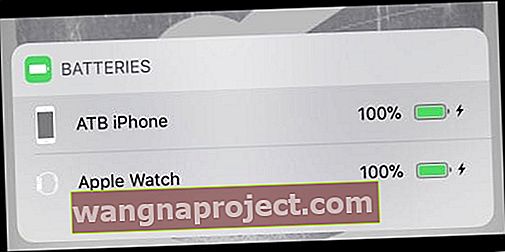
- Придвижете се до началния екран и след това плъзнете надясно
- Превъртете надолу тази страница и намерете бутона за редактиране и го натиснете
- На екрана Добавяне на приспособления погледнете под Още приспособления и докоснете знака плюс до Батерии
- Следващият път, когато плъзнете надясно от вашия дом или заключен екран, ще се появи джаджата за батерията
Аз лично поставям приспособлението си за батерията в горната част на всичките си приспособления за заключен екран, така че преглеждането на процента на батерията е лесно.
Не виждате приспособлението за батерията на заключения екран на вашия iPhone? 
- Опитайте да включите Изглед днес в Настройки> Идентификатор на лицето и парола> Днес Изглед ВКЛЮЧЕН
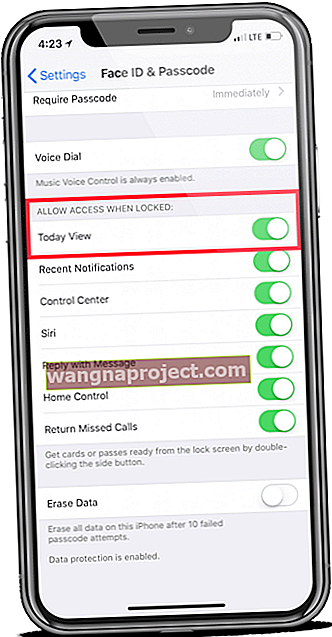
- Сдвоете ново Bluetooth устройство, опреснете Bluetooth връзка или проверете дали BT устройство е свързано в момента
- Изключете Bluetooth и го включете отново. Отидете в Настройки> Bluetooth
- Когато сдвоите iPhone с Apple Watch, AirPods или друг безжичен аксесоар на Apple (като Apple Pencil за iPad), трябва да видите джаджата за батерията
- Ако нямате никакви Bluetooth устройства или аксесоари на Apple, влезте в Apple Store и сдвоете iDevice с безжично / BT устройство в магазина и трябва да видите опцията за избор на джаджа за батерията
- Нулирайте мрежовите настройки, за да опресните всички връзки. Отидете в Настройки> Общи> Нулиране> Нулиране на мрежовите настройки
- Извършването на мрежово нулиране премахва всички съхранени пароли за WiFi, така че имайте тези под ръка, за да ги въведете отново
- Рестартирайте (изключете и включете отново) или Принудително рестартирайте вашето устройство. За да принудите рестартиране,
- На iPhone 6S или по-малко плюс всички iPad с бутони за дома и iPod Touch, натиснете едновременно Home и Power, докато не видите логото на Apple
- За iPhone 7 или iPhone 7 Plus: Натиснете и задръжте бутоните Side и Volume Down за поне 10 секунди, докато не видите логото на Apple
- На iPad без бутон за начало или iPhone 8 и по-нови модели: Натиснете и бързо освободете бутона за увеличаване на звука. След това натиснете и бързо освободете бутона за намаляване на звука. Накрая натиснете и задръжте бутона Side / Top, докато не видите логото на Apple
- Някои читатели установиха, че нулирането на всички техни персонализирани функции помага да се върне джаджата на батерията
- Отидете в Настройки> Общи> Нулиране> Нулиране на всички настройки
 Изберете да нулирате всички настройки на вашия iPhone.
Изберете да нулирате всички настройки на вашия iPhone. - Това нулиране премахва всички персонализирани настройки, като тапети, настройки за достъпност, съхранени пароли за WiFi и т.н. и връща всичко по подразбиране
- Нито една от вашите данни (като снимки, текстове, документи или данни от приложения) не е засегната - само вашите персонализирани настройки и функции
- Отидете в Настройки> Общи> Нулиране> Нулиране на всички настройки
Проверете настройките на батерията
За хора, които използват iOS 11.3 и по-нови версии, Apple включва настройка за състоянието на батерията.
Намерете го в Настройки> Батерия. 
Тази настройка ви показва подробности за батерията ви през последните 24 часа, както и последните 10 дни.
За да видите текущите нива, погледнете Ниво на последното зареждане.
Искате ли да видите процента на батерията на iPhone 8 и по-стари, iPad или iPod touch?
За хората, които използват по-стари модели iPhone (iPhone 8 и по-стари) и всеки iPad или iPod touch (7-мо поколение), можете да видите процента на батерията в лентата на състоянието!
- Отидете в Настройки> Батерия
- Превключване на процента на батерията
 Включете опцията за процента на батерията в Настройки.
Включете опцията за процента на батерията в Настройки.
Или използвайте режим на ниска мощност на вашия iPhone 8 или по-нова версия. Понастоящем тази функция не е налична за iPad или iPod touch.
 Изключете
режима на ниска мощност от настройките на батерията на вашия iPhone.
Изключете
режима на ниска мощност от настройките на батерията на вашия iPhone.
Когато включите режим на ниска мощност, процентът на батерията винаги се показва в лентата на състоянието на вашия iPhone.
Нашето мнение за липсата на процент на батерията на екрана на iPhone 11 и X Series
Казваме юк!
Искаме Apple да предложи начин за персонализиране на горната лента на състоянието на телефоните от серия iPhone 11 / X или поне опция за поставяне на процента на батерията в лентата на състоянието.
Със сигурност предпочитам процентът да е на екрана, вместо често безполезната икона на батерията.
И така, какво мислите за този редизайн? Работи или не работи за вас ??


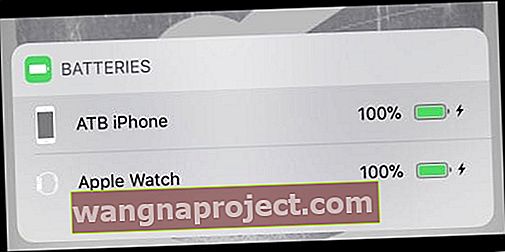

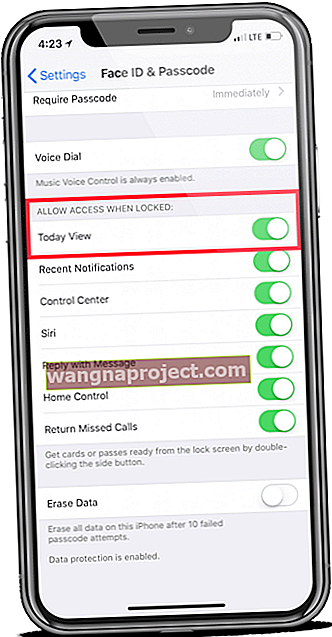
 Изберете да нулирате всички настройки на вашия iPhone.
Изберете да нулирате всички настройки на вашия iPhone. Включете опцията за процента на батерията в Настройки.
Включете опцията за процента на батерията в Настройки.
